 |
CNN風画像またの名をNetscape風画像 |
|
ここ1年くらい、個人的にハマっているテクニックがあります。CNN風またはNetscape風と勝手に命名してるのですが、ボーダーを使ってテレビのブラウン管のような画像を作るテクニックです。わりと簡単にできるので、ぜひ覚えてバンバン使ってみてください。
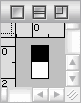 ボーダー画像の基礎になる画像を作成しますが、Photoshopでは便利な「パターン」というのが使えます。つなぎ目のないパターン画像を作るのに便利なので、ぜひ覚えて置いてください。ここでは白と黒のボーダーを作ります。まず新規画像を作り、黒と白でラインの基礎となるピクセルを作ります。ここでは細かいボーダーにするために黒1ピクセル、白1ピクセルの、1×2ピクセルの画像を作りましたが、もちろん2ピクセルずつでもかまいませんし、もっと太いボーダーを作りたい場合は太くしてもかまいません。 ボーダー画像の基礎になる画像を作成しますが、Photoshopでは便利な「パターン」というのが使えます。つなぎ目のないパターン画像を作るのに便利なので、ぜひ覚えて置いてください。ここでは白と黒のボーダーを作ります。まず新規画像を作り、黒と白でラインの基礎となるピクセルを作ります。ここでは細かいボーダーにするために黒1ピクセル、白1ピクセルの、1×2ピクセルの画像を作りましたが、もちろん2ピクセルずつでもかまいませんし、もっと太いボーダーを作りたい場合は太くしてもかまいません。
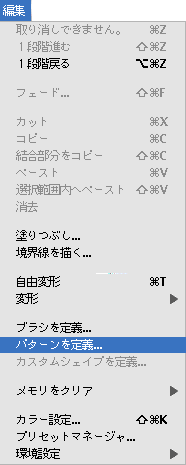 ボーダーの基礎画像を[選択範囲]→[すべて選択]で選択状態にします。その後、[編集]メニューの[パターンを定義...]を選択し、パターン画像に登録します。のちのちパターンで塗りつぶすような場合に使えるので、わかりやすい適当な名前を付けておきましょう。 ボーダーの基礎画像を[選択範囲]→[すべて選択]で選択状態にします。その後、[編集]メニューの[パターンを定義...]を選択し、パターン画像に登録します。のちのちパターンで塗りつぶすような場合に使えるので、わかりやすい適当な名前を付けておきましょう。
 それでは加工したい画像を開きましょう。ここでは左図のような画像を使用します。元画像の上にレイヤーを新規に作成します。 それでは加工したい画像を開きましょう。ここでは左図のような画像を使用します。元画像の上にレイヤーを新規に作成します。
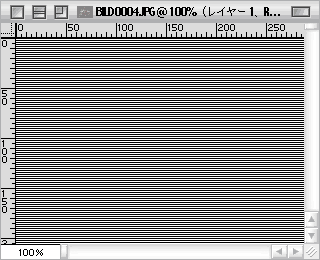 [編集]メニューの[塗りつぶし...]を選択し、パターンで上のレイヤーを塗りつぶします。すると、左図のように全体がボーダーで埋め尽くされます。 [編集]メニューの[塗りつぶし...]を選択し、パターンで上のレイヤーを塗りつぶします。すると、左図のように全体がボーダーで埋め尽くされます。
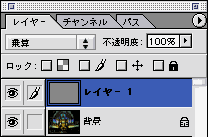 レイヤーパレットの描画プロパティをプルダウンから選んでどんなふうに変わるかを見てみましょう。「乗算」を選択すると以下のような仕上がりになります。 レイヤーパレットの描画プロパティをプルダウンから選んでどんなふうに変わるかを見てみましょう。「乗算」を選択すると以下のような仕上がりになります。
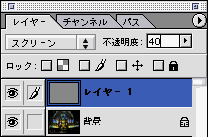 今度は「スクリーン」にしてみました。雰囲気が少々変わっているのがおわかりだと思います。いろいろパラメータをいじって雰囲気を楽しんでみましょう。 今度は「スクリーン」にしてみました。雰囲気が少々変わっているのがおわかりだと思います。いろいろパラメータをいじって雰囲気を楽しんでみましょう。
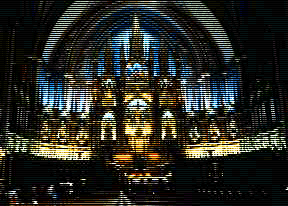 テレビのブラウン管の走査線風になって、ちょっとおもしろいですよね。実は私もこの描画モードでどんなふうな効果が得られるか、はっきりと理解しているわけではないので、いろいろいじって試行錯誤している状態です。(^ ^;; テレビのブラウン管の走査線風になって、ちょっとおもしろいですよね。実は私もこの描画モードでどんなふうな効果が得られるか、はっきりと理解しているわけではないので、いろいろいじって試行錯誤している状態です。(^ ^;;
画像出展:「Internetホームページ用素材集 Photoコレクション」(インプレス刊)
Back<< | トップページへ |
>>Next
|